1、打开Adobe Photoshop CS5软件。

2、按住键盘“CTRL+N”快捷键新建一张A4纸。


3、点击左边的椭圆工具,在白纸中画出1个红色椭圆形

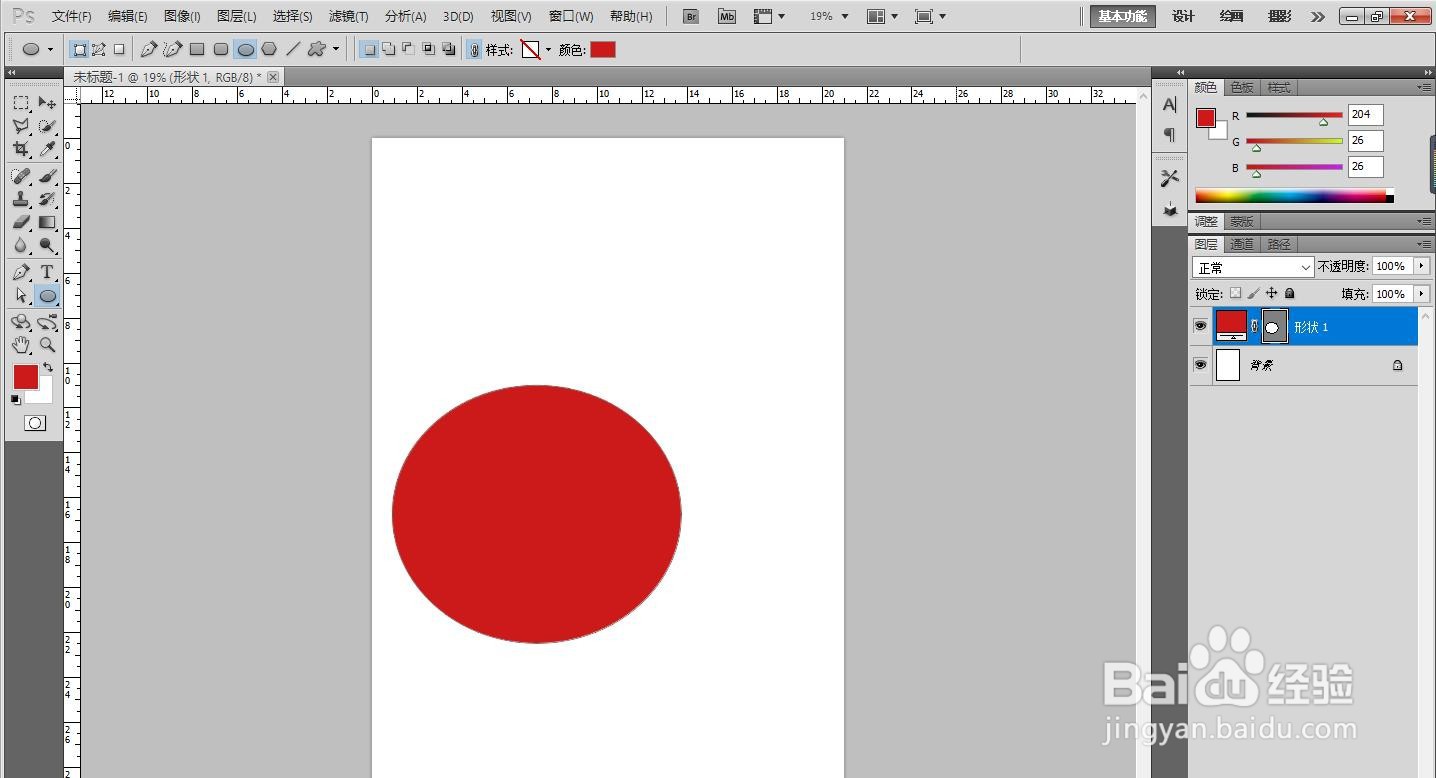
4、点击变形工具,将椭圆形弯曲变形,如图所示。


5、点击左边的直线工具,在红色图形上端画出2条加粗直线。
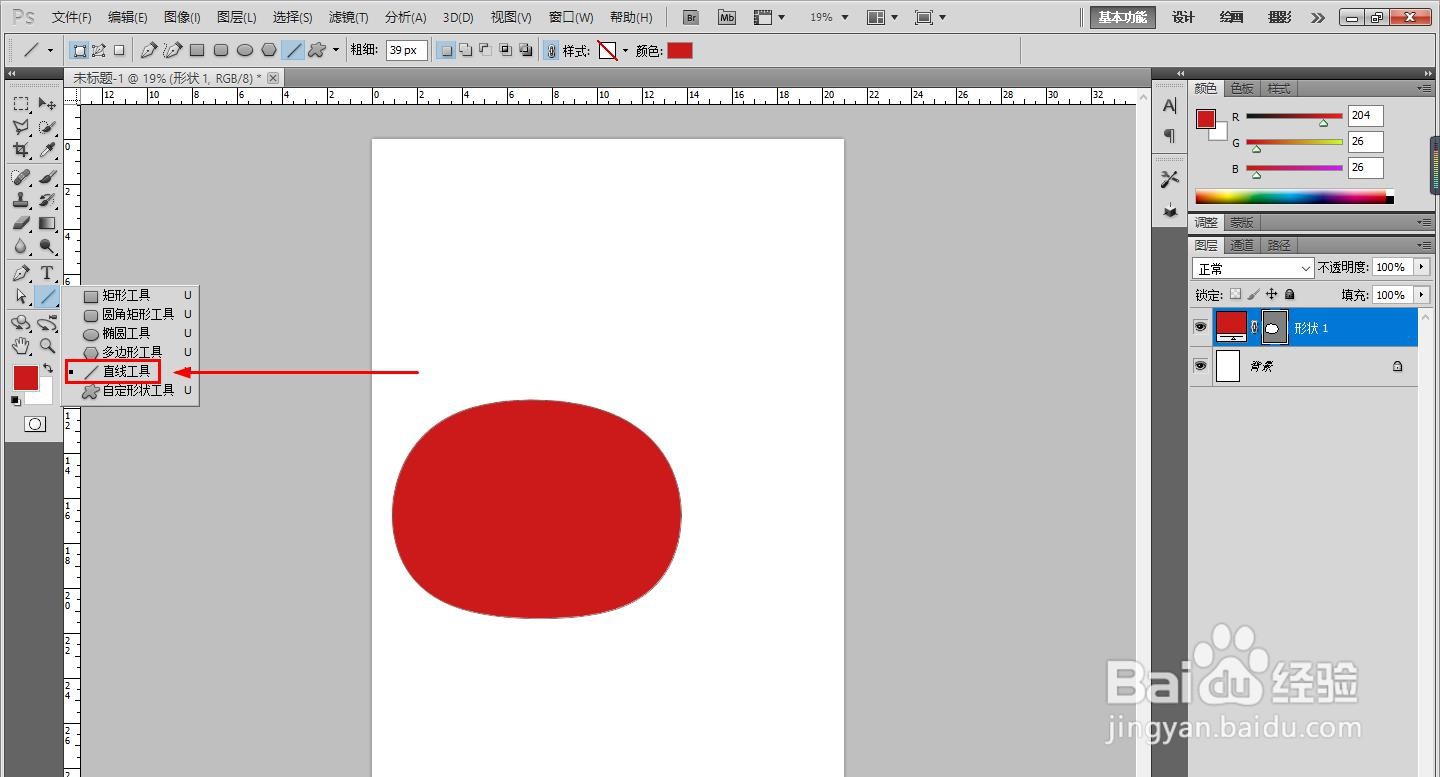
6、PS软件画出一个中秋节灯笼操作完成。

时间:2024-10-18 16:37:56
1、打开Adobe Photoshop CS5软件。

2、按住键盘“CTRL+N”快捷键新建一张A4纸。


3、点击左边的椭圆工具,在白纸中画出1个红色椭圆形

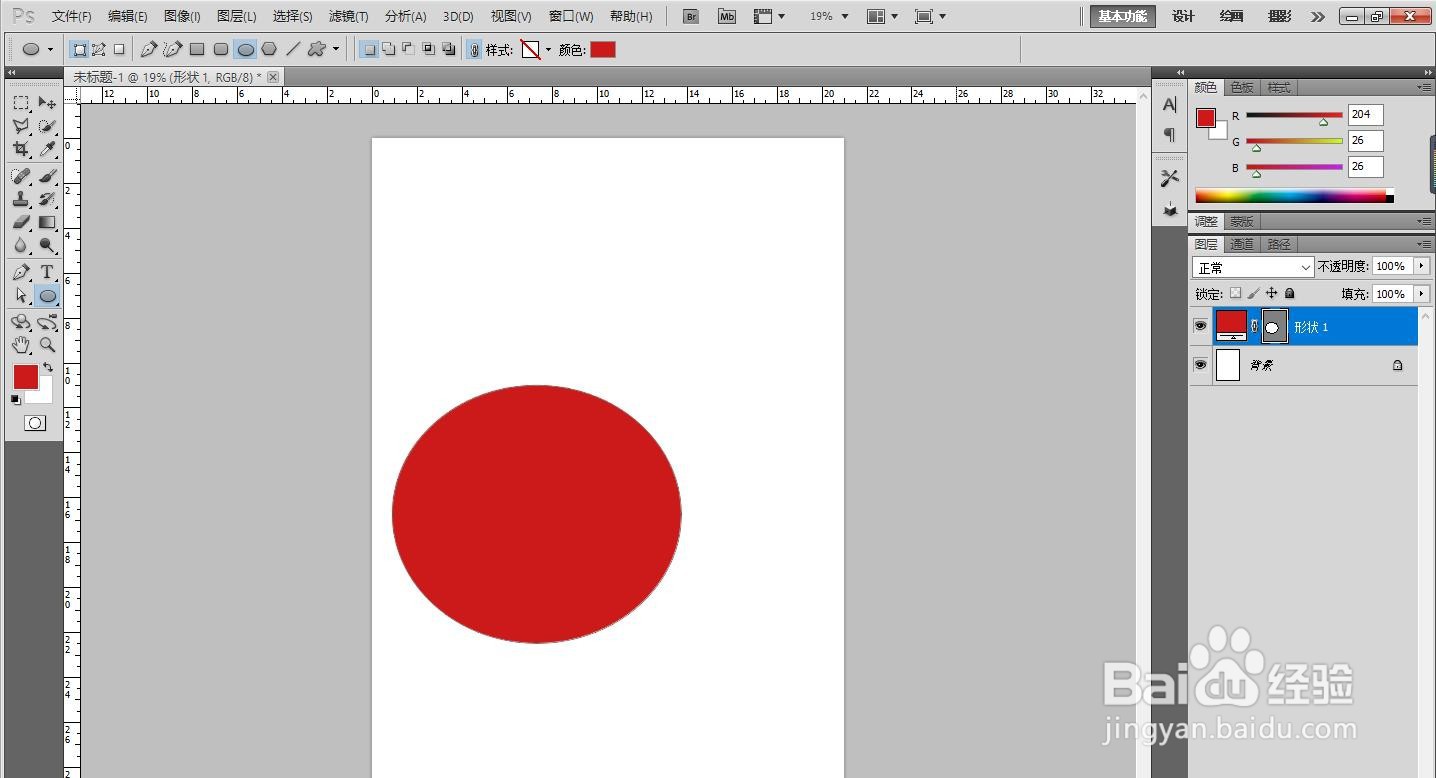
4、点击变形工具,将椭圆形弯曲变形,如图所示。


5、点击左边的直线工具,在红色图形上端画出2条加粗直线。
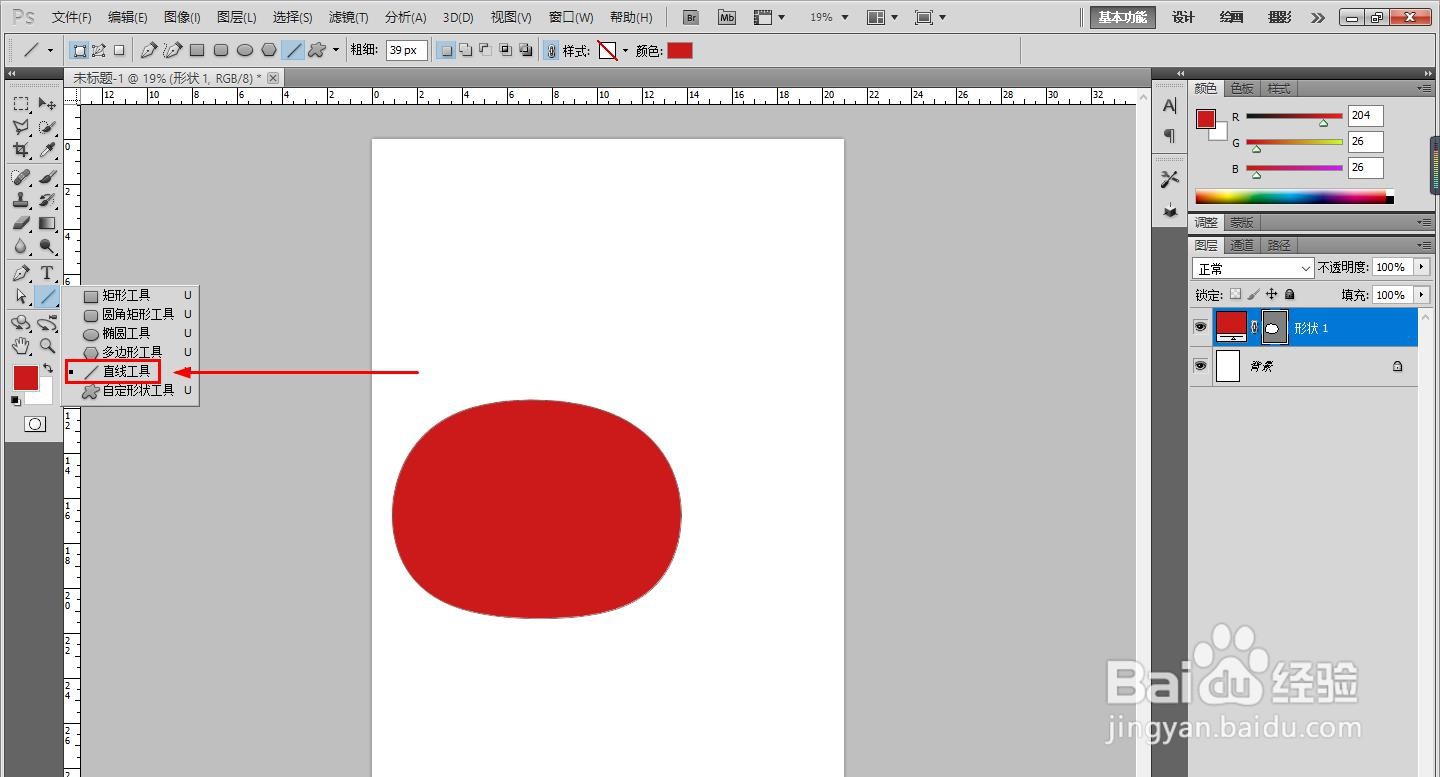
6、PS软件画出一个中秋节灯笼操作完成。

